docker的物理组件有三个,
客户端,
daemon
registry 仓库
逻辑组件主要也是三个
container
image
registry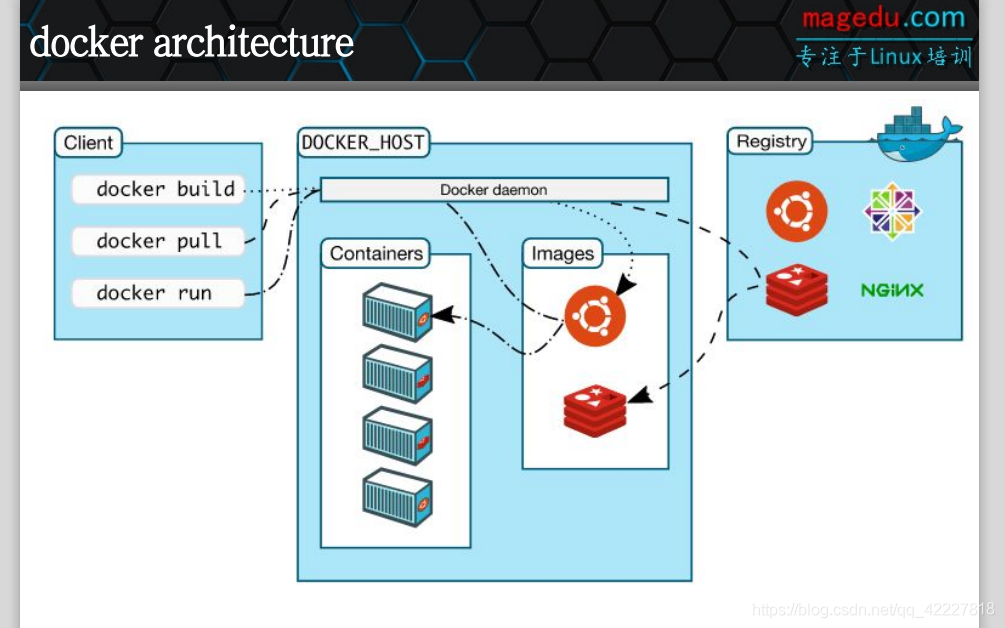
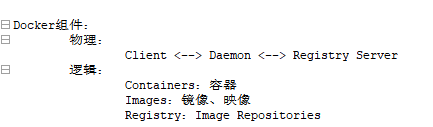
Docker组件:
物理:
Client <–> Daemon <–> Registry Server
逻辑:
Containers:容器 所有的container一般都听过 image镜像启动的
Images:镜像、映像 应该放在Image Repositories
Registry:Image Repositories
想要允许docker容器

docker
images 查看有哪些镜像文件
pull 下载一个镜像
run 创建并且运行容器
ps 查看容器https://docs.docker.com/reference/
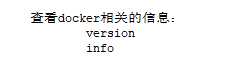
查看docker相关的信息:
version 查看docker主机当前版本号,由哪个程序包提高,APi版本号,go语言所研发的
info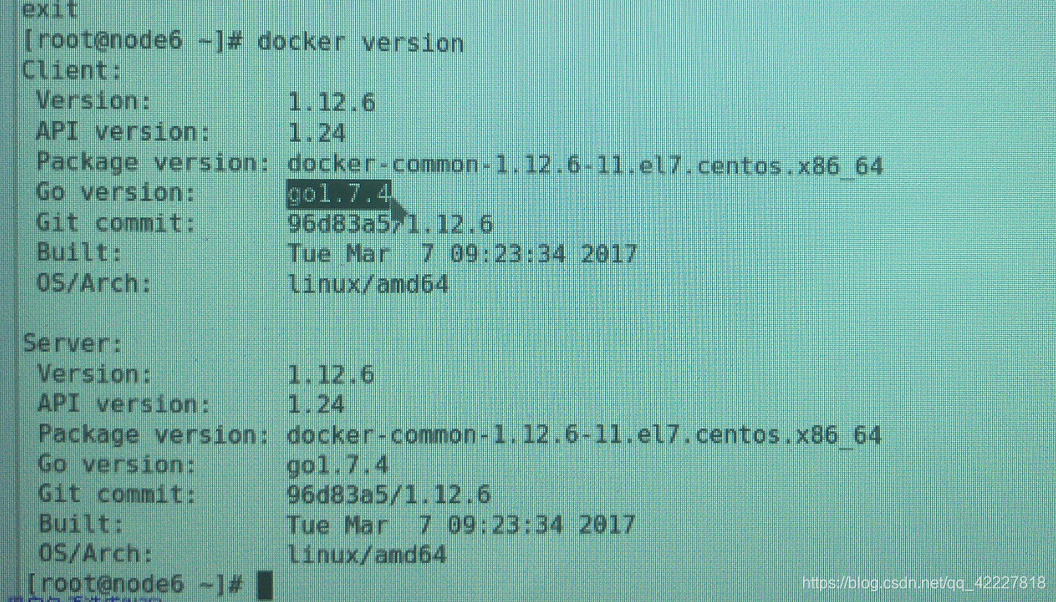
构建时间,适用的平台

moby,所有搜索docker关键词导向docker站点而不是这个开源项目,docker现在有两个发行分支,EE,CE
企业版,社区版,
一旦docker运行以后,info开以去查看docker主机的一些命令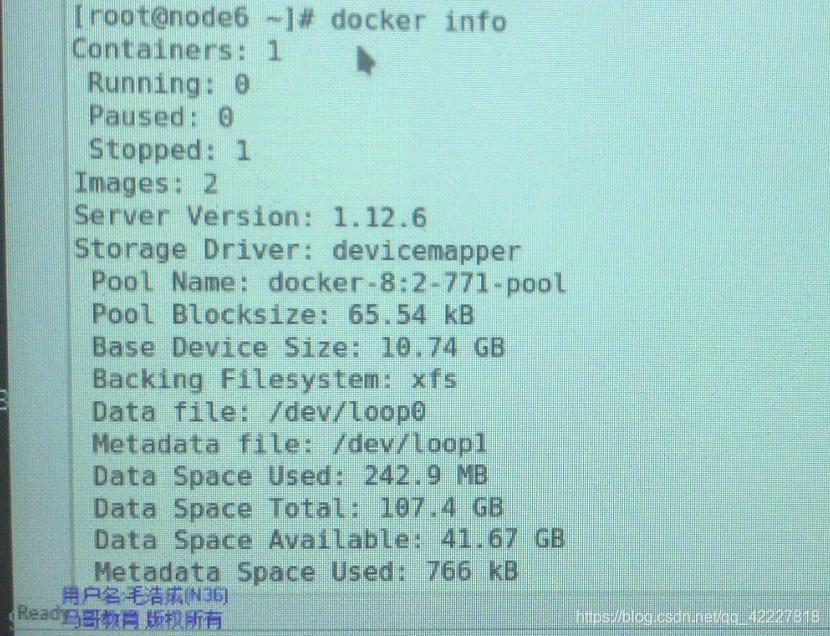
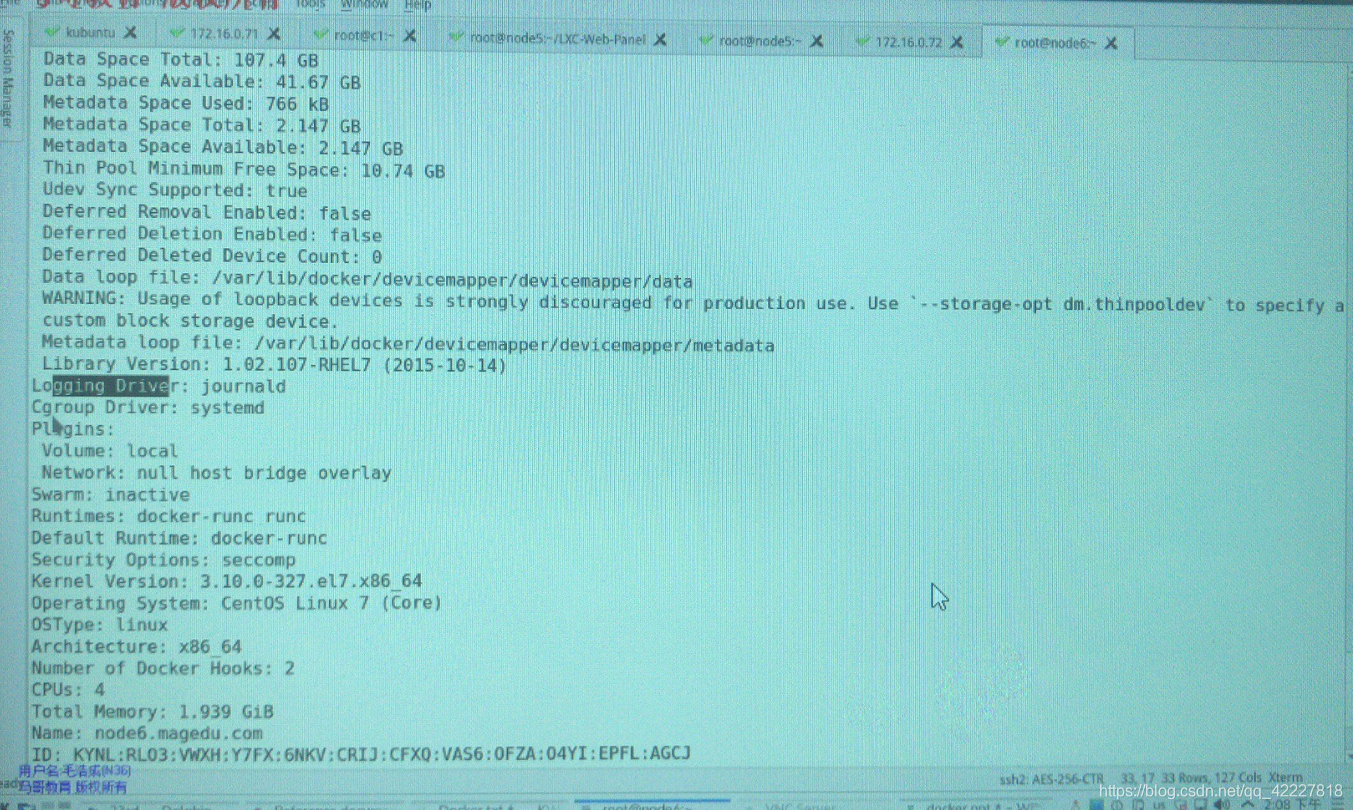
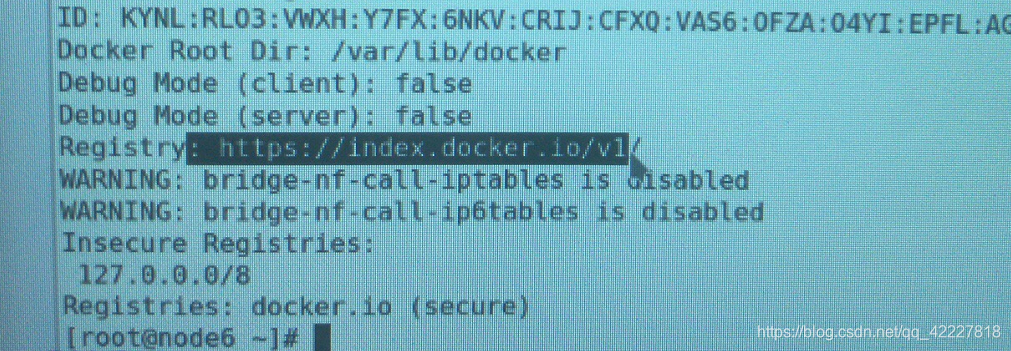
处于什么状态的,以及有几个镜像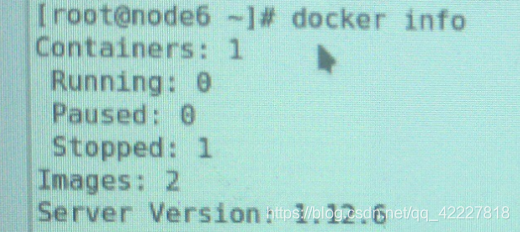
存储驱动,ubuntu用的是unionfs

日志驱动

默认获取路径

查看docker相关的信息:
version
info查看当前系统上的运行docker容器相关信息
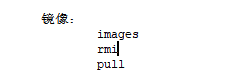
镜像:相关命令
images
rmi删除镜像
pull 拉取一个镜像

容器:相关命令
run:创建并运行一个容器;
create:创建一个容器;
start:启动一个处于停止状态容器;
容器状态又很多种
created已创建状态
running 运行状态
paused暂停状态
stopped停止状态
deleted已删除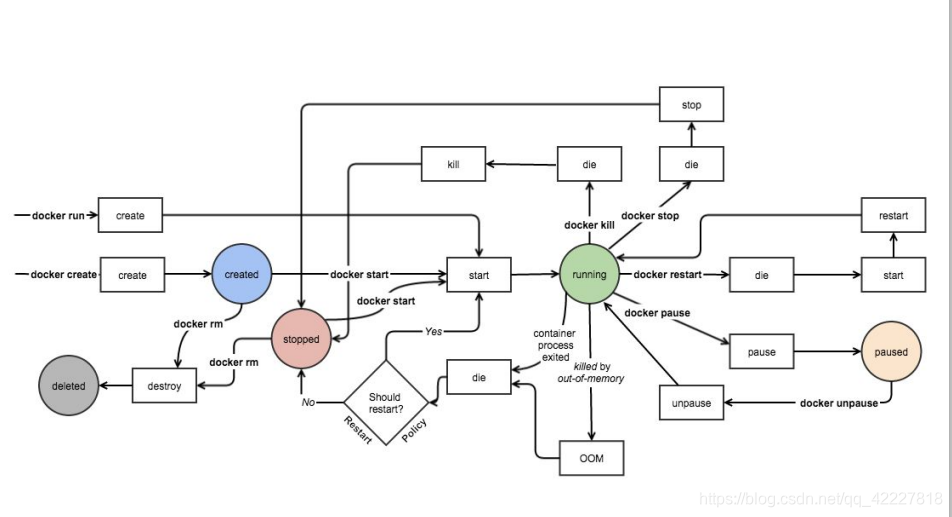
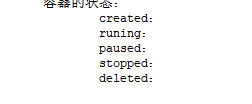
容器的状态:
created: 已创建
runing:运行中
paused:暂停
stopped: 停止
deleted:已删除
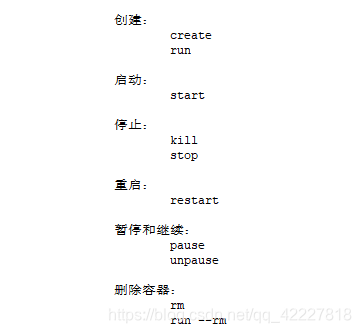
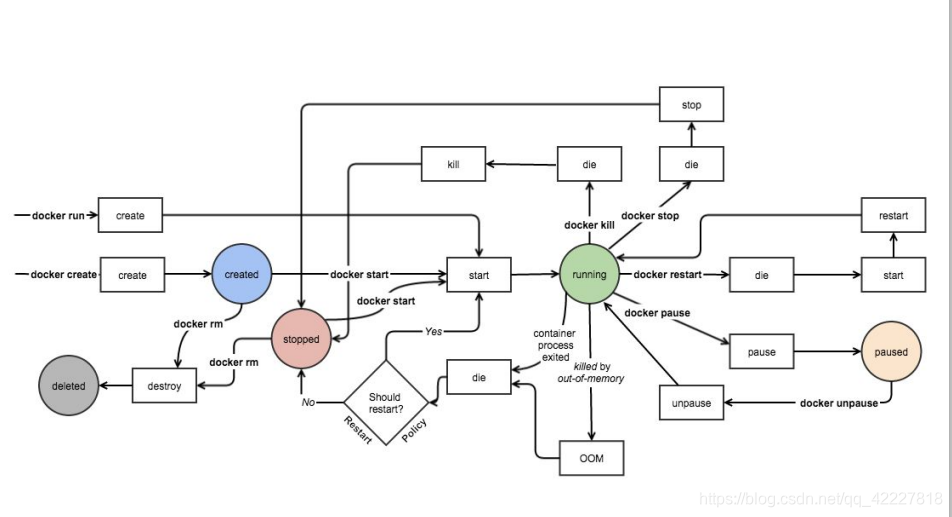
创建:
create
run
启动:
start
停止:
kill
stop
重启:
restart
暂停和继续:
pause
unpause
删除容器:
rm
run --rm 运行±-rm选项,容器关闭会自动删除
内存耗尽kill,会进入oom,然后经过策略查看是否需要重启,kill一个容器相当于拔电源,优雅中止使用了docker stop
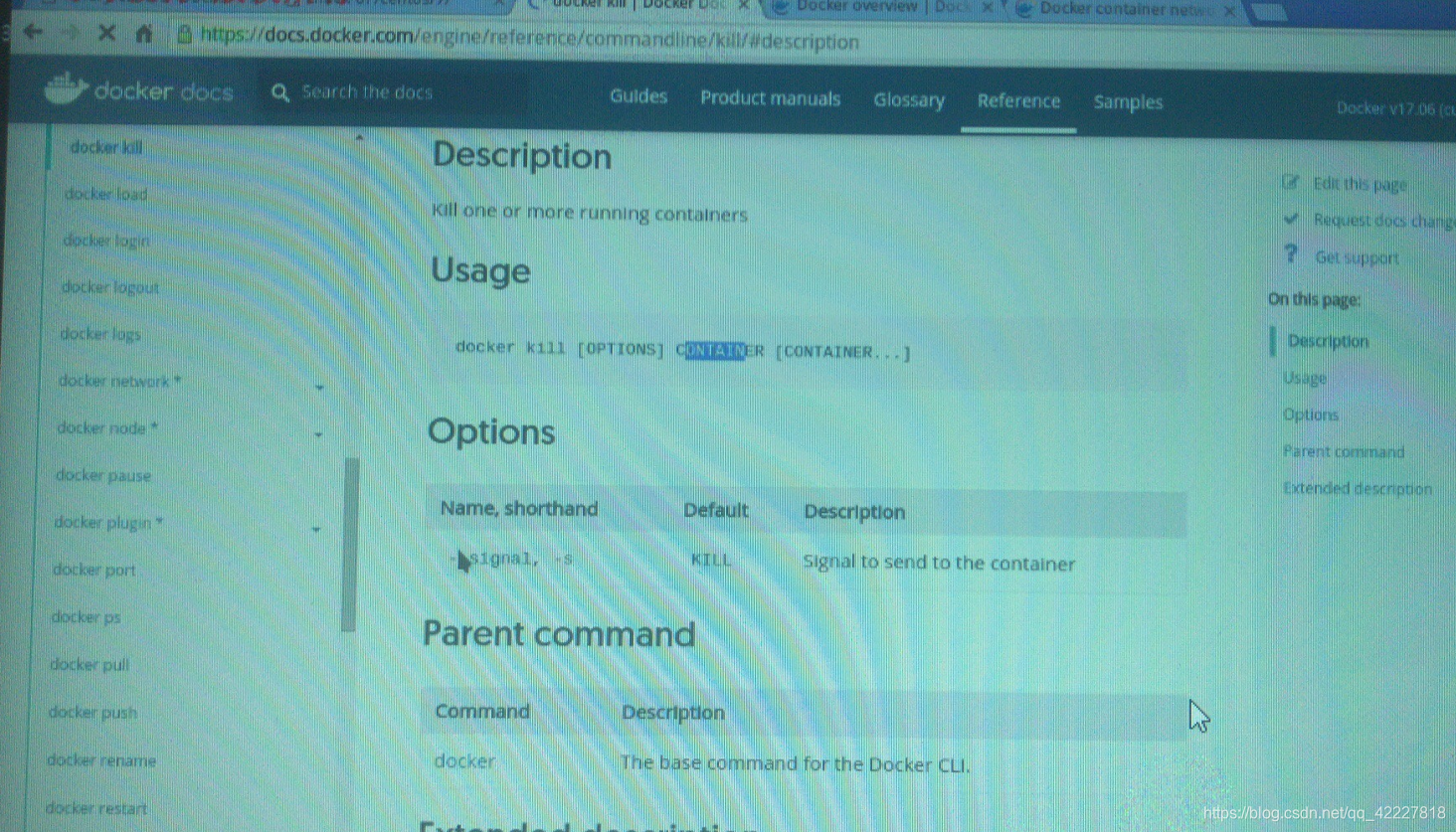 https://docs.docker.com/engine/reference/commandline/run/
https://docs.docker.com/engine/reference/commandline/run/
基于这个image来创建容器,每一个镜像文件都又要默认执行的命令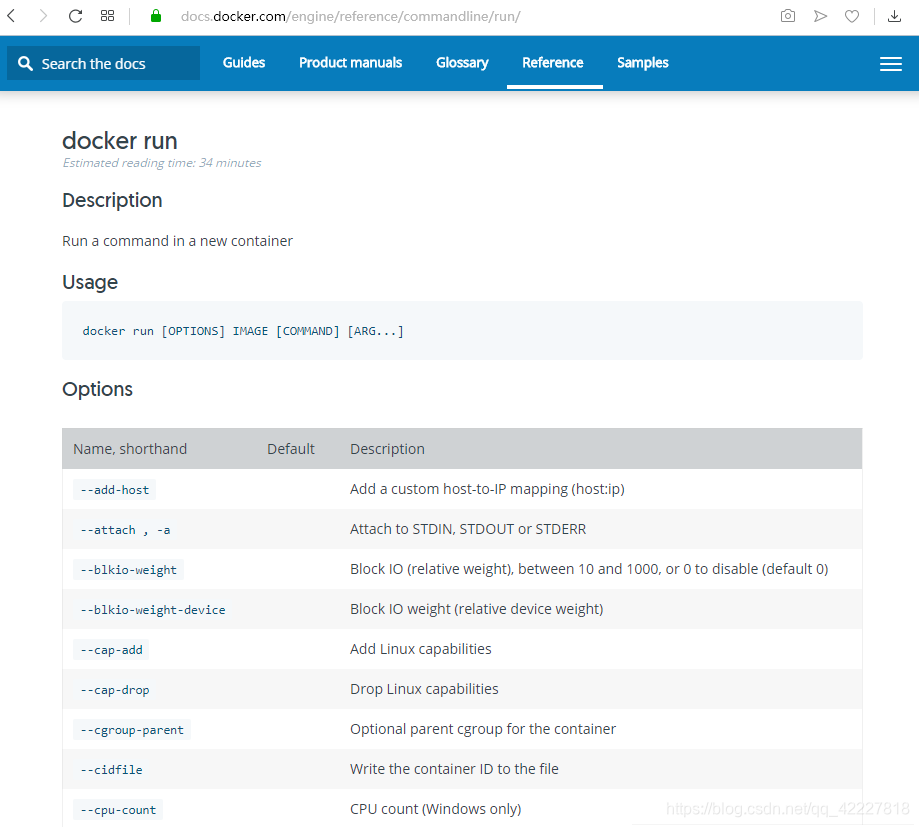
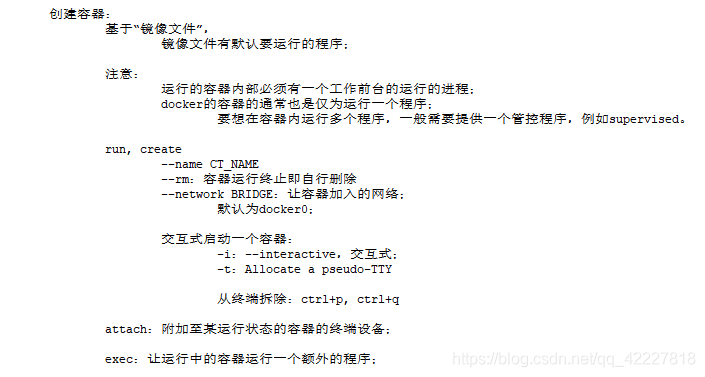 创建容器:
创建容器:
基于“镜像文件”,
镜像文件有默认要运行的程序;
注意:
运行的容器内部必须有一个工作前台的运行的进程;这个程序不运行,容器就关闭了
docker的容器的通常也是仅为运行一个程序;
要想在容器内运行多个程序,一般需要提供一个管控程序,例如supervised。
run, create 通常需要给的一些选项
–name CT_NAME 容器名 container name
–rm:容器运行终止即自行删除
–network BRIDGE桥:让容器加入的网络;让容器关联到哪个桥上,因为桥一般附属于一个网络
默认为docker0;
交互式启动一个容器:
-i:–interactive,交互式;
-t:Allocate a pseudo-TTY 附加到一个终端上,分配一个伪终端,并附加用户至此终端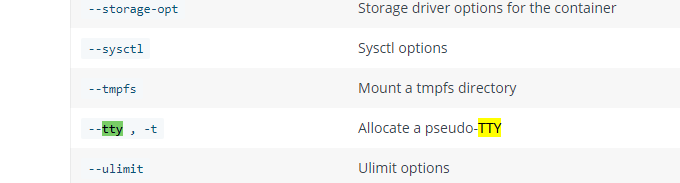
从终端拆除:ctrl+p, ctrl+q
attach:附加至某运行状态的容器的终端设备;
exec:让运行中的容器运行一个额外的程序;
start可以关联到控台上,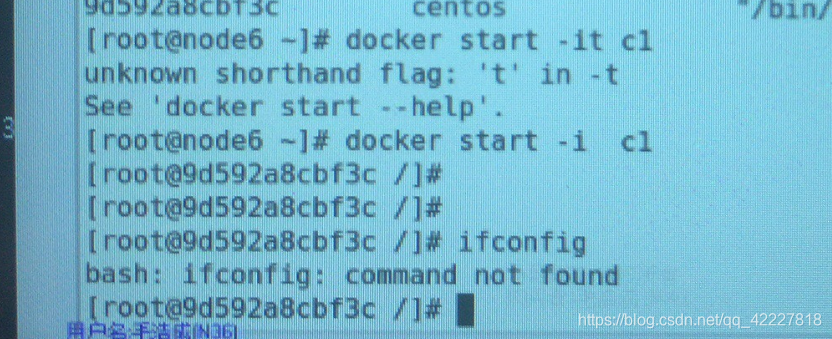 如果附加到终端以后,要拆除终端,不可以使用exit命令,exit等于docker进程也停止
如果附加到终端以后,要拆除终端,不可以使用exit命令,exit等于docker进程也停止
从终端拆除:先ctrl+p, 后ctrl+q
拆除以后想要再回到终端,进行交互式模式,使用ps可以看到当前处于up运行状态
附加终端使用attach,容器名是c1,拆除先ctrl+p, 后ctrl+q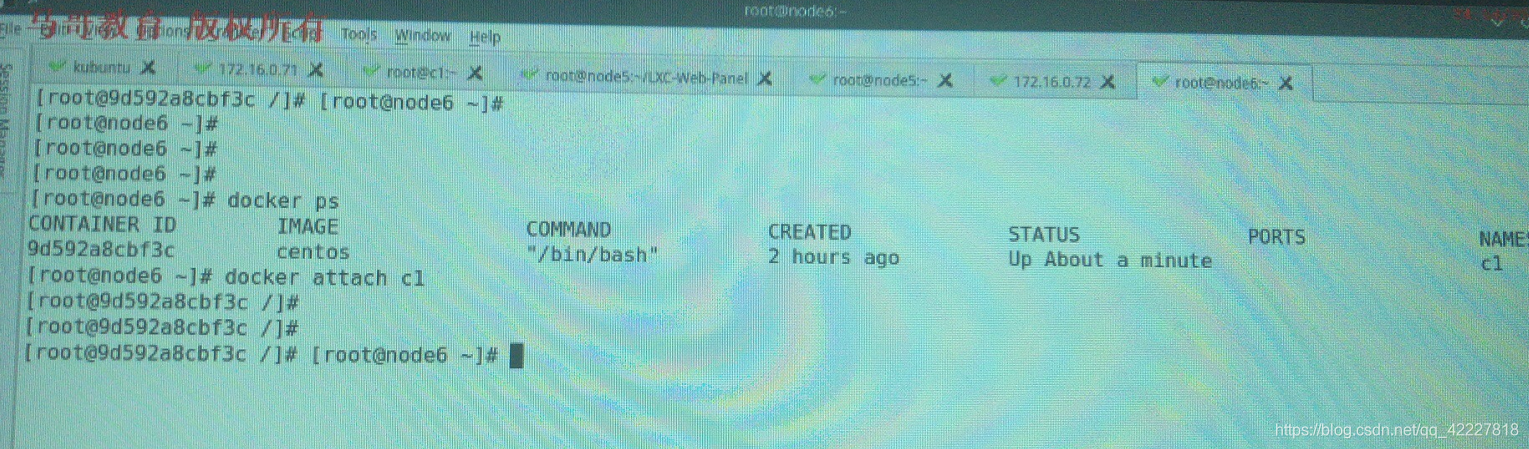

attach:附加至某运行状态的容器的终端设备;
https://docs.docker.com/engine/reference/commandline/attach/
几乎选项都没什么要用的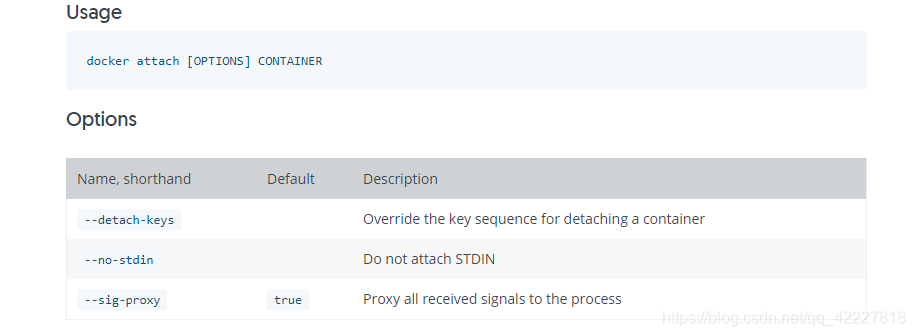
想要运行命令就直接退出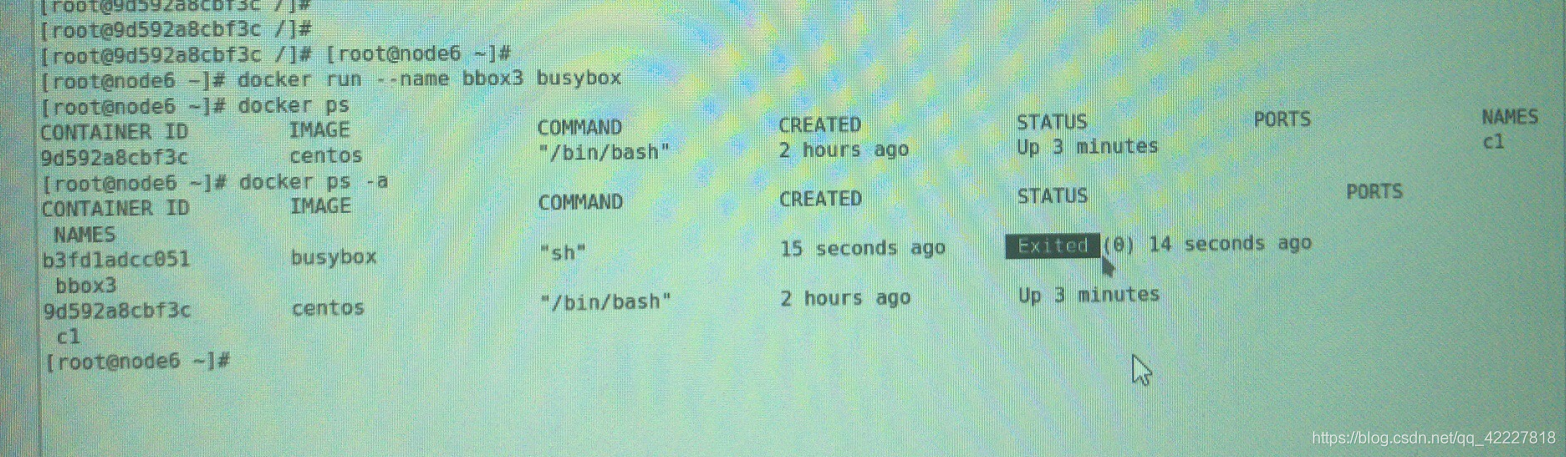
可以让容器启动起来后,不再运行默认的shell命令,运行结束,容器就中止了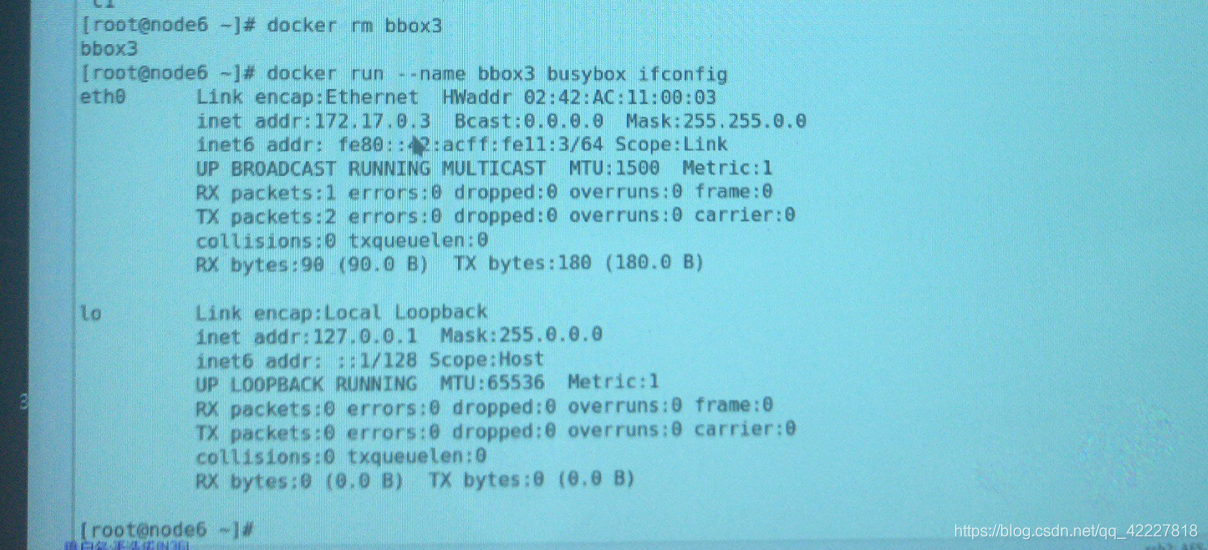

替换image镜像默认运行的程序指定为自己的程序,把这个程序写在最后,给个程序名即可 https://docs.docker.com/engine/reference/commandline/exec/
https://docs.docker.com/engine/reference/commandline/exec/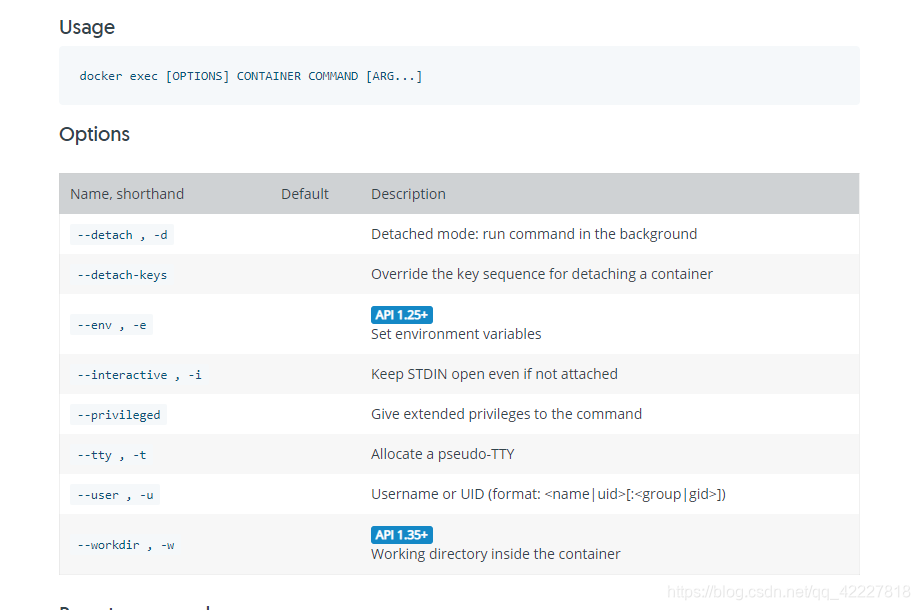
现在是正常运行状态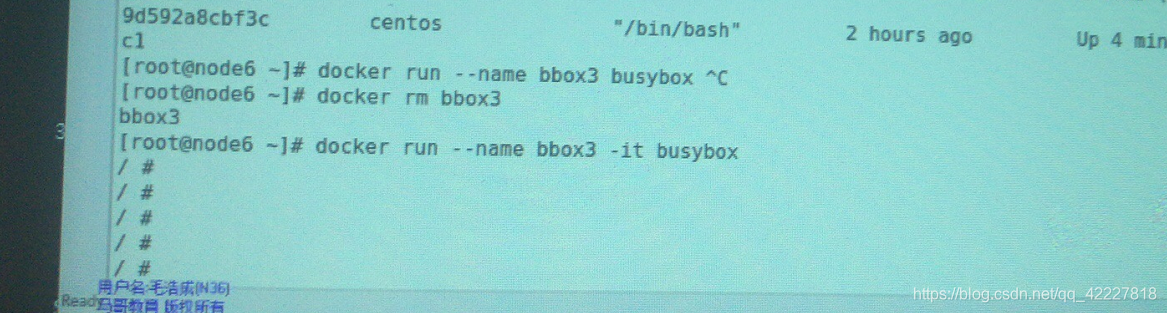
正常运行了一个程序,想要执行其他程序 -exec指明在哪个容器上运行什么命令,在容器上运行额外命令的
容器没有中止还在运行着
这是一个让一个运行中的容器,额外运行其他命令的,exec
exec:让运行中的容器运行一个额外的程序;
https://docs.docker.com/engine/reference/commandline/logs/
logs不是看日志,表示在一个容器上运行命令的历史,相当于查看容器内部命令操作的历史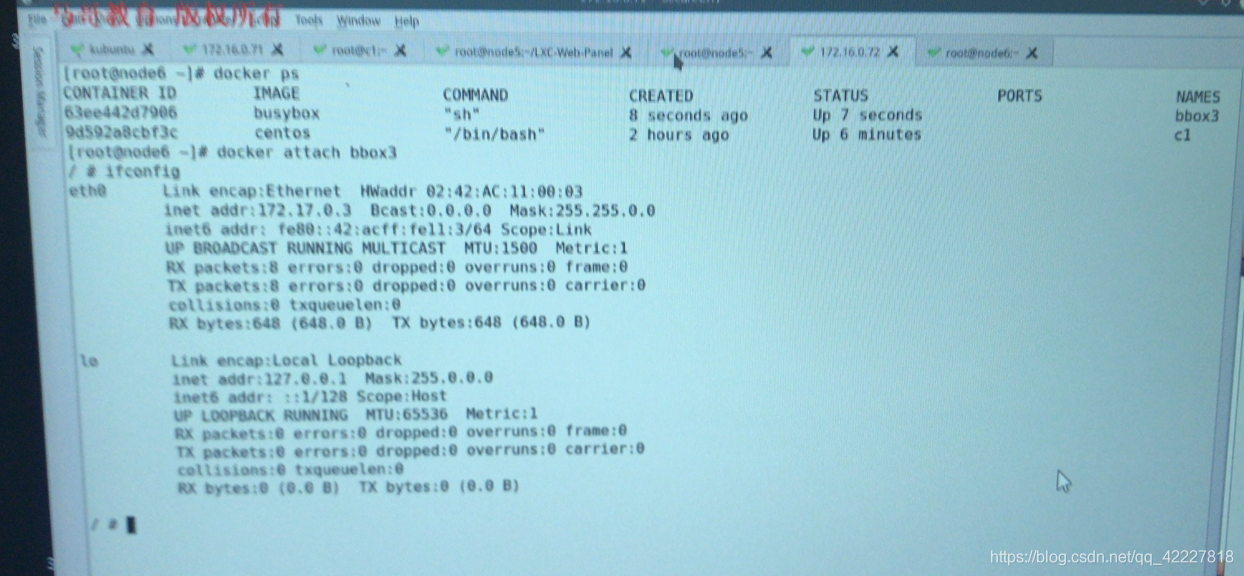
再次使用logs,就可以看到曾今运行过ifconfig,包括命令历史和终端的输出信息
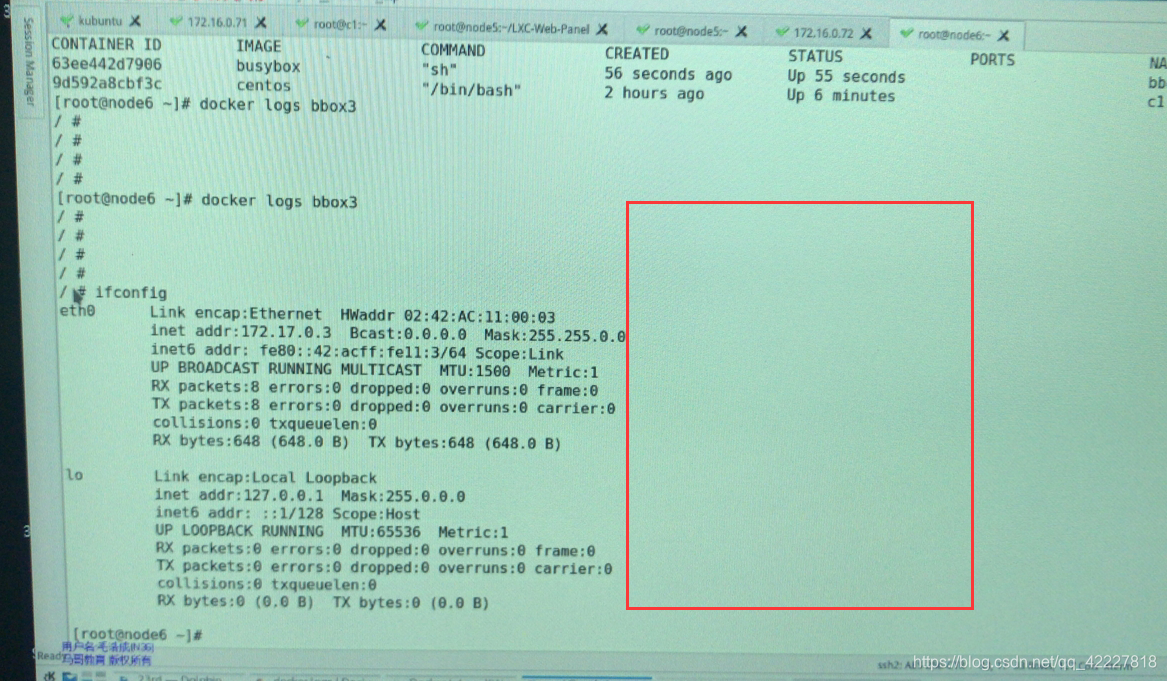
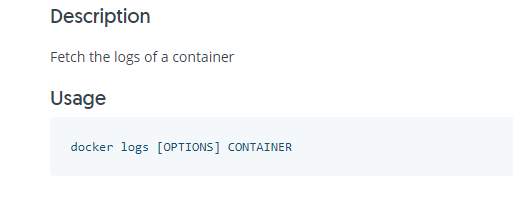
查看:
logs:Fetch the logs of a container,容器内部程序运行时输出到终端的信息;
https://docs.docker.com/engine/reference/commandline/ps/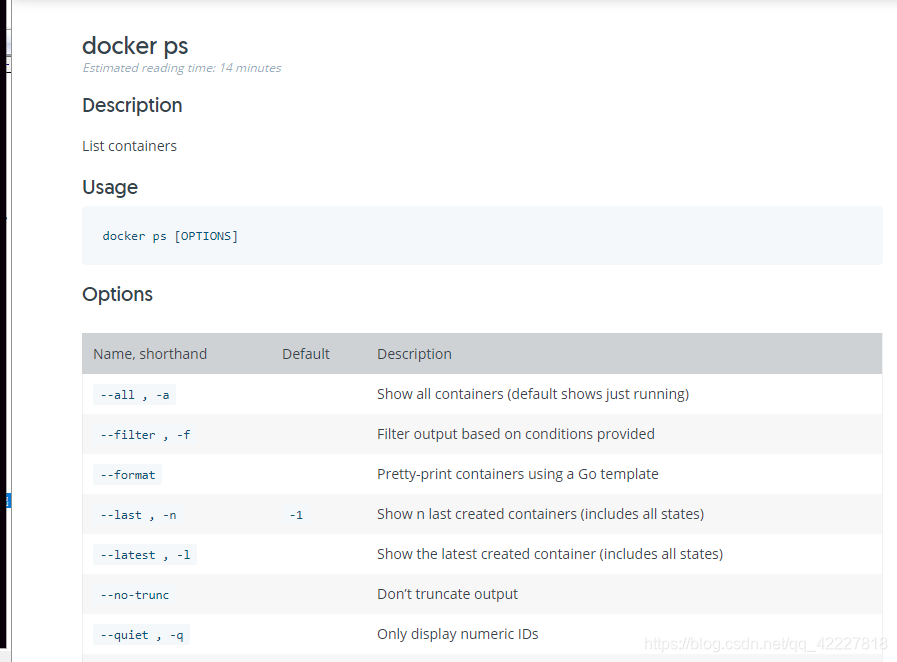
列出容器,查看容器
根据某个条件过滤显示某个容器

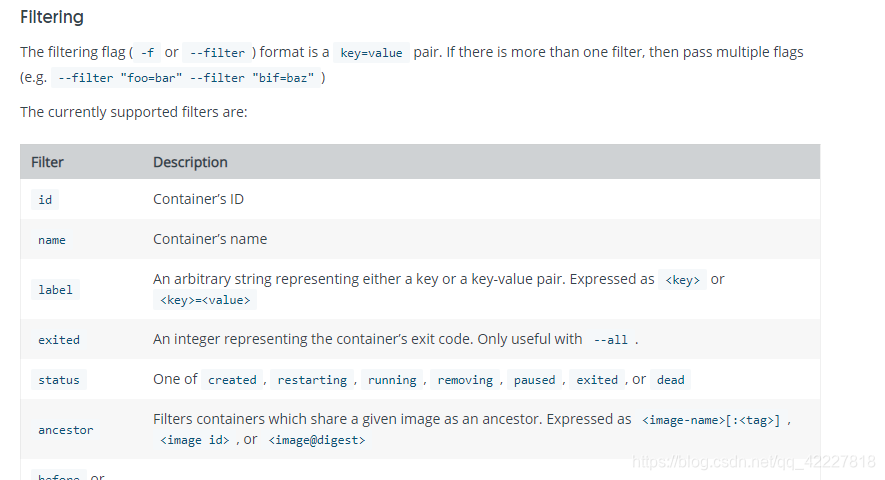 ‘只显示bbox3’
‘只显示bbox3’

也可以支持通配符

ps:List containers 查看运行中的容器
-a, --all:列出所有容器;
–filter, -f:过滤器条件显示,可以指定字段的过滤器进行过滤
name=
status={stopped|running|paused} 仅显示某种状态的容器
只显示在什么之前创建的容器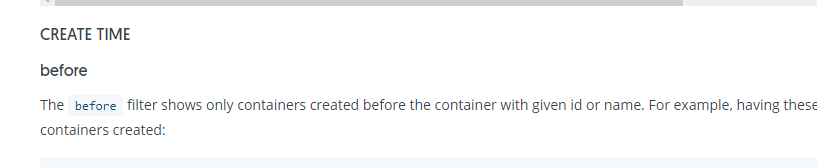
在什么之后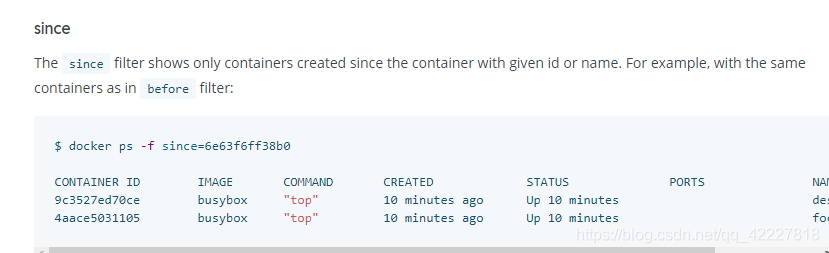
只查看属于某个网络的容器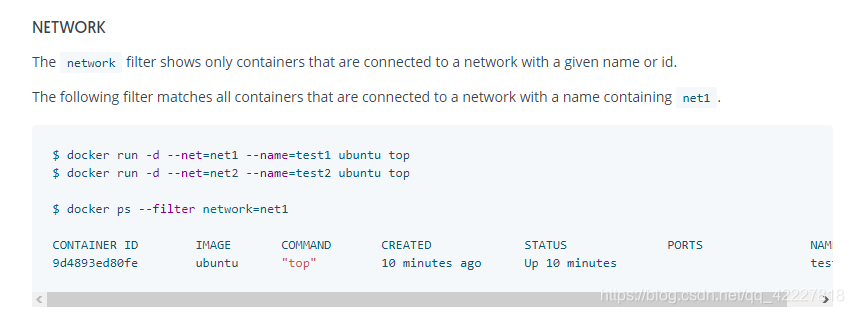
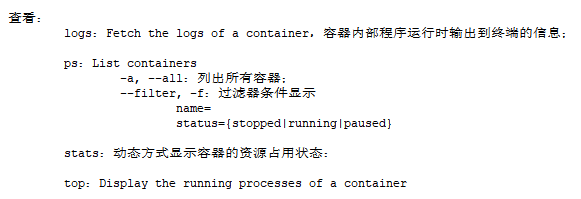 https://docs.docker.com/engine/reference/commandline/rename/
https://docs.docker.com/engine/reference/commandline/rename/
给容器重命名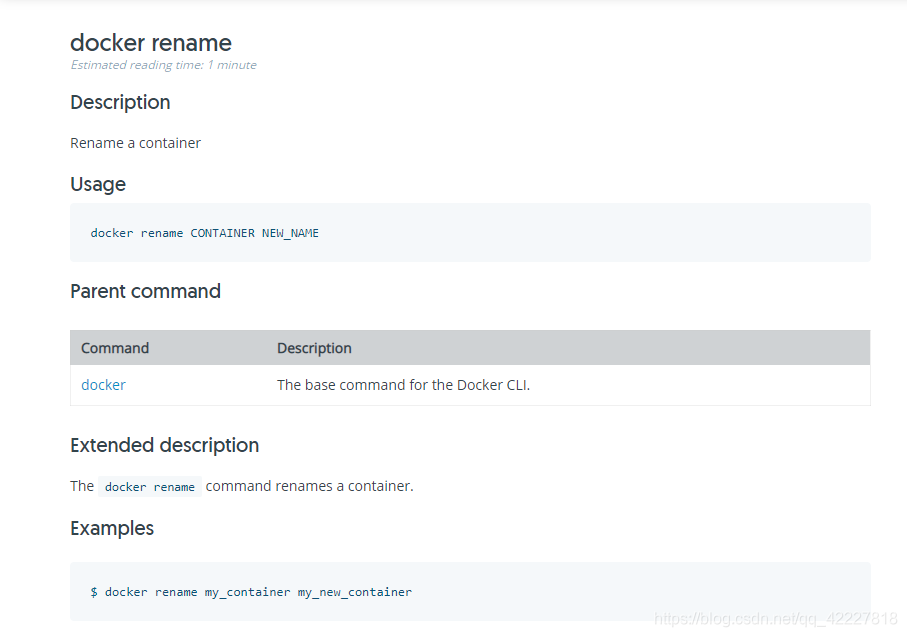
rm是删除容器,删除之前确保容器内没有我们要的数据
https://docs.docker.com/engine/reference/commandline/stats/
显示容器资源消耗的

运行时的cpu,内存占用率,网络IO,磁盘IO,以动态输出的方式,显示容器的资源占用情况,
stats:动态方式显示容器的资源占用状态:
 https://docs.docker.com/engine/reference/commandline/top/
https://docs.docker.com/engine/reference/commandline/top/
显示一个容器运行的命令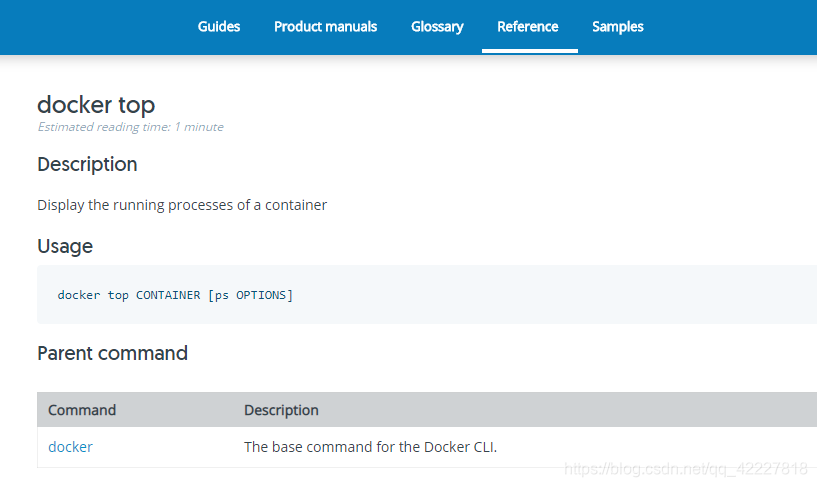
**显示一个容器内部正在运行的命令
top:Display the running processes of a container
**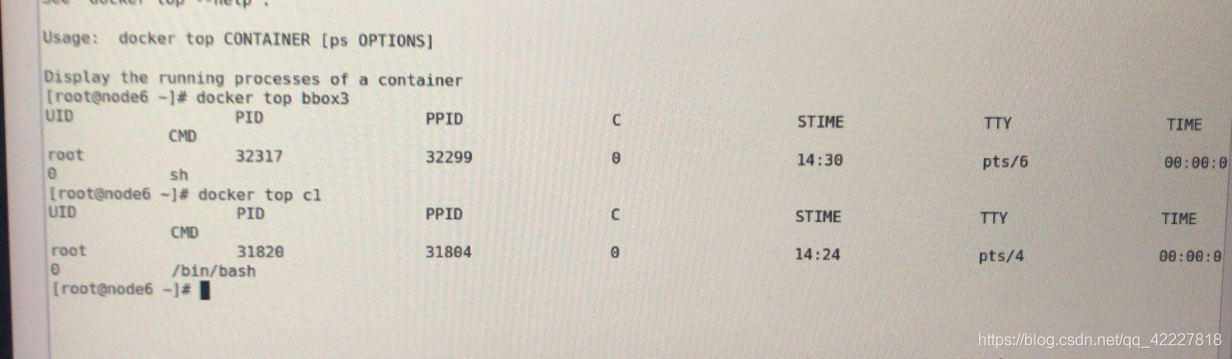
跟容器相关的查看的命令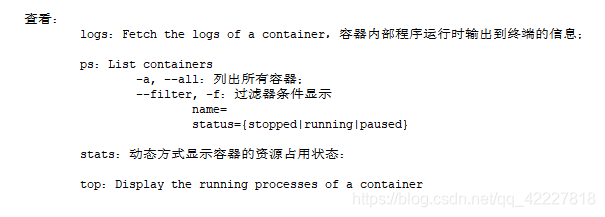








 本文详细介绍了Docker的基本组件,包括客户端、守护进程和仓库,以及容器、镜像和仓库的逻辑组件。深入探讨了Docker的运行原理,如何通过镜像创建容器,常用的Docker命令如images、pull、run、ps等,以及容器的各种状态和管理命令。
本文详细介绍了Docker的基本组件,包括客户端、守护进程和仓库,以及容器、镜像和仓库的逻辑组件。深入探讨了Docker的运行原理,如何通过镜像创建容器,常用的Docker命令如images、pull、run、ps等,以及容器的各种状态和管理命令。


















 被折叠的 条评论
为什么被折叠?
被折叠的 条评论
为什么被折叠?








